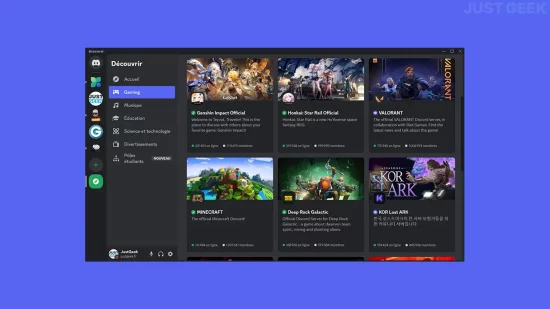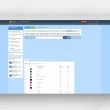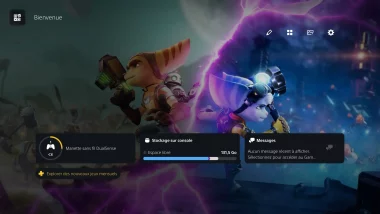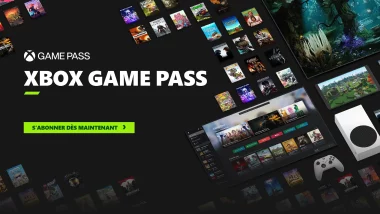Par défaut, l’outil de communication Discord révèle automatiquement à vos amis le jeu auquel vous êtes en train de jouer, à condition que le jeu en question soit compatible avec la fonctionnalité Rich Presence de la plateforme. Cette fonction permet d’afficher des détails enrichis dans votre statut, tels que le nom du jeu, la plateforme sur laquelle vous jouez ou encore où vous vous trouvez dans le jeu. Cependant, que ce soit pour éviter des jugements ou simplement maintenir une certaine confidentialité, vous avez la possibilité de garder cette information privée. Dans cet article, nous vous expliquons comment cacher le jeu auquel vous jouez sur Discord. Suivez le guide !
Voici comment masquer le jeu auquel vous jouez sur Discord
- Lancez l’application Discord sur votre ordinateur et connectez-vous avec vos identifiants.
- Cliquez sur l’icône en forme d’engrenage située en bas à gauche de l’écran, à côté de votre nom d’utilisateur, pour accéder aux paramètres de l’application.
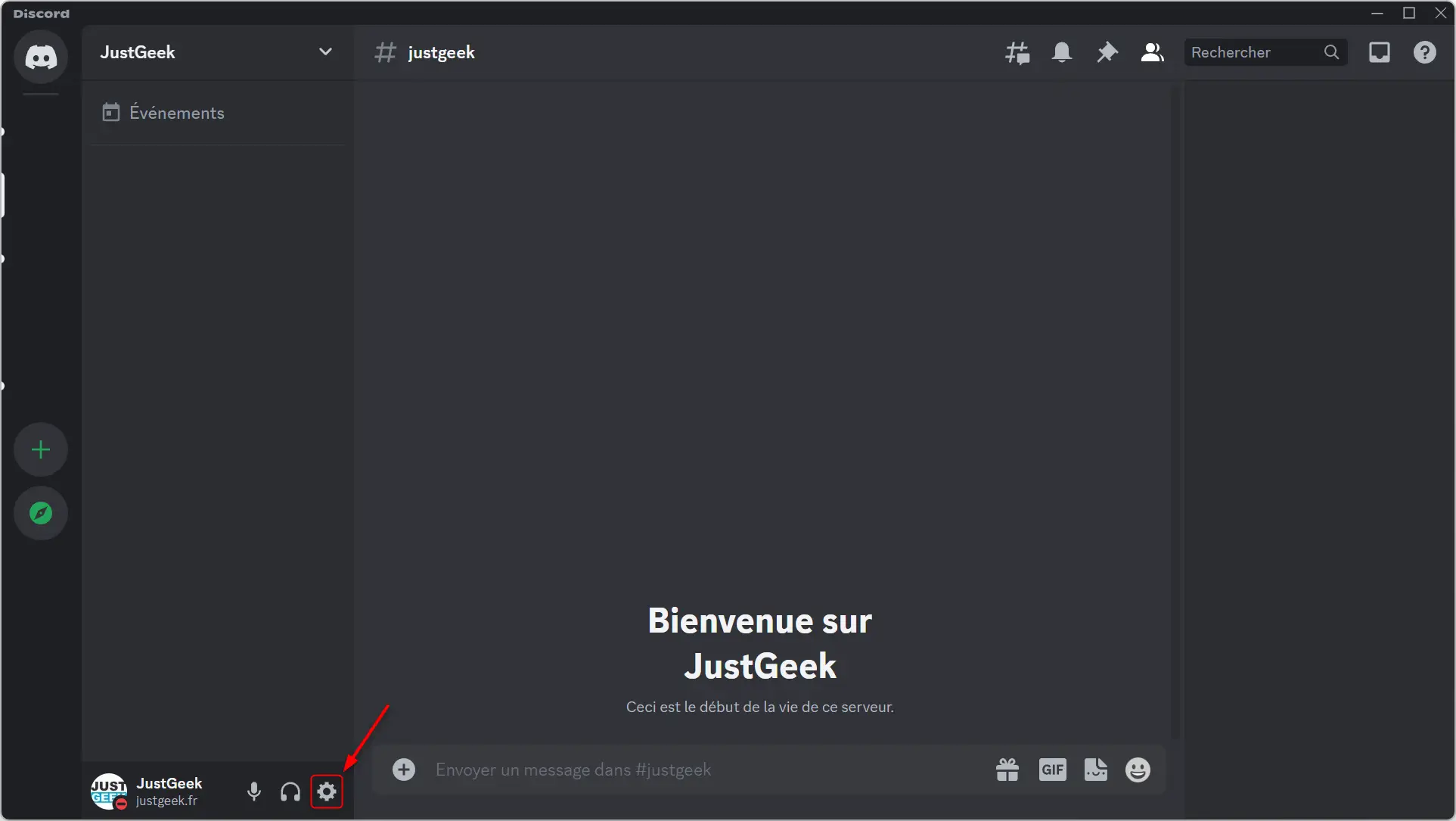
- Dans le menu de gauche, cliquez sur l’onglet « Confidentialité des activités ».
- Sous la section « Statut d’activité », désactivez l’option « Affiche l’activité en cours en tant que message de statut ».
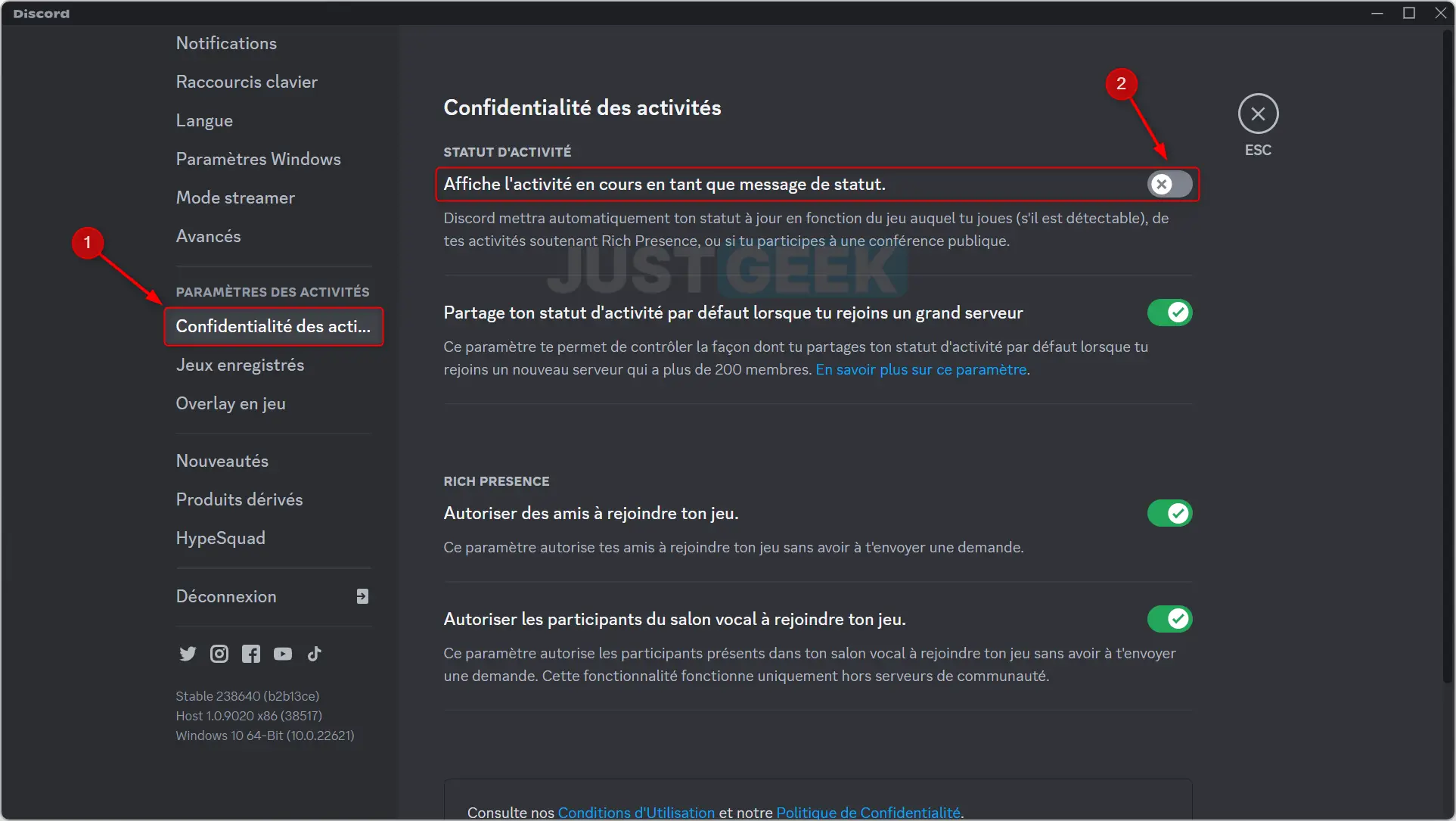
- Une fois que vous avez terminé, cliquez sur « ESC » ou appuyez sur la touche Échap de votre clavier pour fermer la fenêtre des paramètres.
✅ Et voilà ! À présent, vos amis ne seront plus en mesure de savoir à quel jeu vous jouez en ce moment. Vous pouvez jouer en toute tranquillité, sans vous soucier des regards indiscrets 😉.